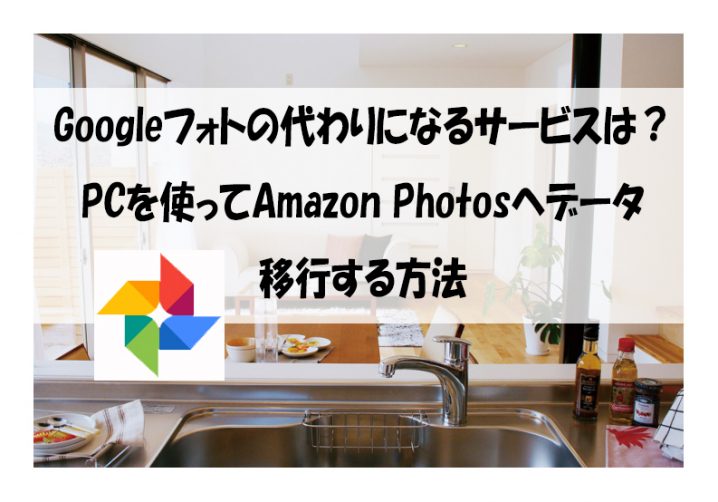Googleは、2020年11月11日に「Googleフォト」で提供している「高画質」画像の無料・無制限バックアップサービスを2021年5月末に終了すると発表しています。
Yahoo記事:https://news.yahoo.co.jp/articles/1519d0c8bc56df1a0b9faaf27d1da95b7e51c0ad
また、2020年12月7日にGoogleは、クラウドストレージサービス「Google One」において、サービスを2年間使用していない場合に、Google側で保存コンテンツの強制削除を可能とする新ポリシーを発表しています。
live doorニュース:https://news.livedoor.com/article/detail/19339580/
Googleフォトの代わりになるサービスとAmazon Photosを今後利用する方のためにGoogleフォトからAmazon Photosへデータの移行をする方法をお伝えしていきたいと思います。
目次
Googleフォトの代わりになるサービスは?
まず、Googleフォトとその他変わりになるおすすめのクラウドサービスをまとめてみました。
- Amazon Photos
- Adobe Lightroom
- OneDrive
- Dropbox
- iCloud
- Yahoo!簡単バックアップ
まずは、Googleフォトからお伝えしていきます!
私は、Amazonプライム会員なので、Amazon Photosを利用しますので、Amazon Photosへ移行する方法をお伝えしていきます。
Googleフォト
Googleフォトは、容量無制限で今までアップロードができましたが、2021年5月末に無制限サービスが終了することが決定いたしました。
2021年以降のデータについては、Googleドキュメント、スプレッドシート、スライド、フォト、フォーム、デジタルホワイトボードのJamboardを含めたすべてのファイルが15GB以上ある場合は、容量を購入しなければならないことになります。
新しく高品質でアップロードされる写真や動画は、15GBの無料ストレージ容量にカウントされてしまいます。
以下画像のように15GBを過ぎると100GB ¥250/月 200GB/¥380/月 2TB/¥1300 がかかることになります。
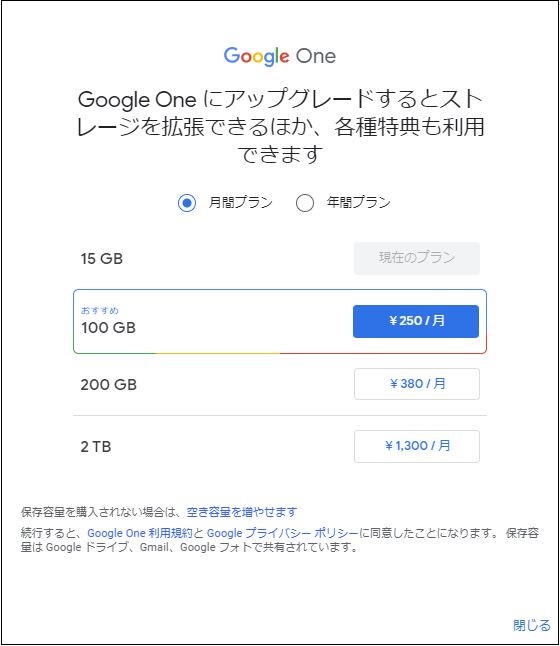
Googleで、他のサービスも利用している場合は、容量が多くなりがちになってしまうため、Googleでは、「一般的なユーザーの80%が15GBラインに到達するまでに少なくとも3年はかかる」とは発表されていましたが、フォトだけで早々に別のサービスを利用しておく方が良いかもしれないという話ですね。
そのためのサービスを2年間使用していない場合に、Google側で保存コンテンツの強制削除を可能とする新ポリシーはきっと、ユーザーのための対応なんですね。
Googleフォトの代わりになるサービス|Amazon Photos
| 写真容量 | 無制限 |
|---|---|
| 料金 | ¥500または、年間4,900円(税込) |
| その他 | 動画は5GBに制限される
Amazonプライムサービスが利用可能(配送料が無料になる、配送お急ぎ便が利用できる、Amazon Prime VideoやAmazon Musicや、Prime Readingで無料で本が読める等のサービスがあります。)
|
やはり、フォト無制限で利用していたGoogleユーザーさんなのであれば写真たくさんかと思われるので、Amazonプライム会員の方であれば、今までどおり無制限で利用ができるAmazonフォトが良さそうですね!
私もAmazonプライム会員で配送料が無料になる、配送お急ぎ便が利用できる、Amazon Prime VideoやAmazon Musicや、Prime Readingで無料で本が読めるサービスは結構使えるので、Amazonプライムは結構おすすめです。
PCを使ってGoogleフォトからAmazon Photosへ移行する方法
まずは、Google データ エクスポートへアクセスをし、Googleフォトのみにチェックを付けます。
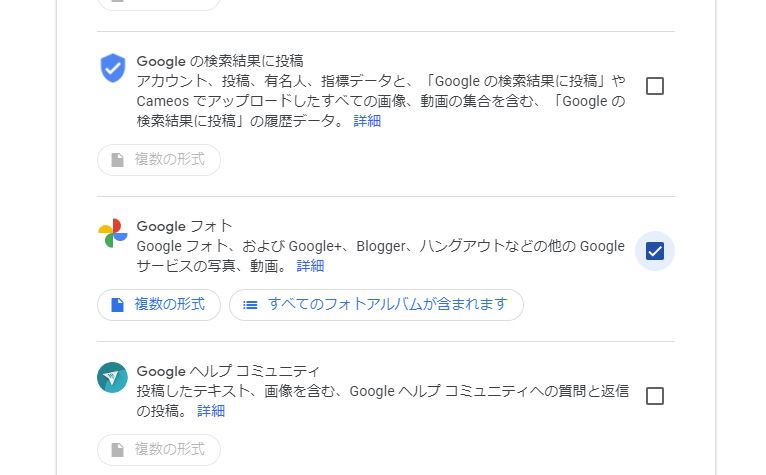
一番下にある「次のステップ」を選択。
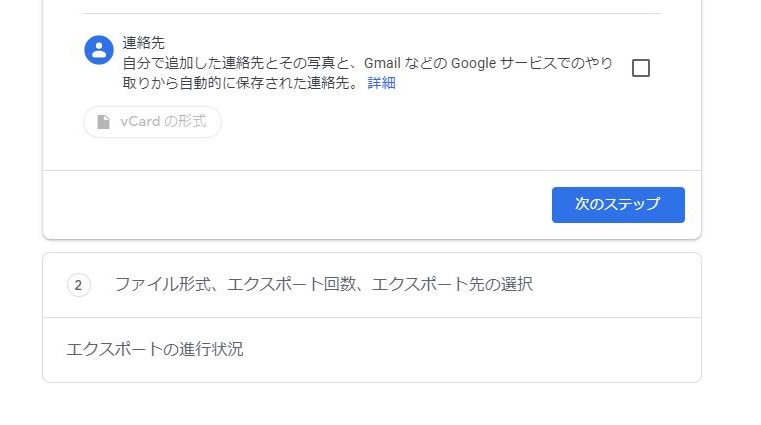
「1回のエクスポート」を選択し、「Zip」Zip「2GB」のまま「エクスポートを作成」を選択。
(うちのパソコンの場合、あまりにも大きいサイズにすると解凍の際にエラーが出たため、2GBにしてます。)
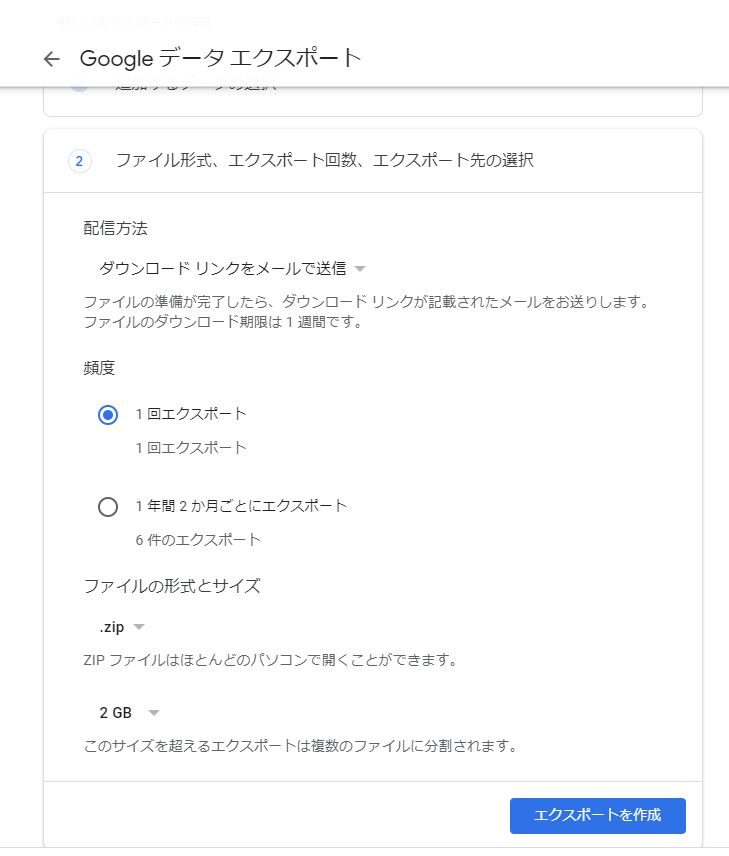
「エクスポートを表示」を選択し、ログイン画面が出てきたら、Googleのアカウントでログインします。
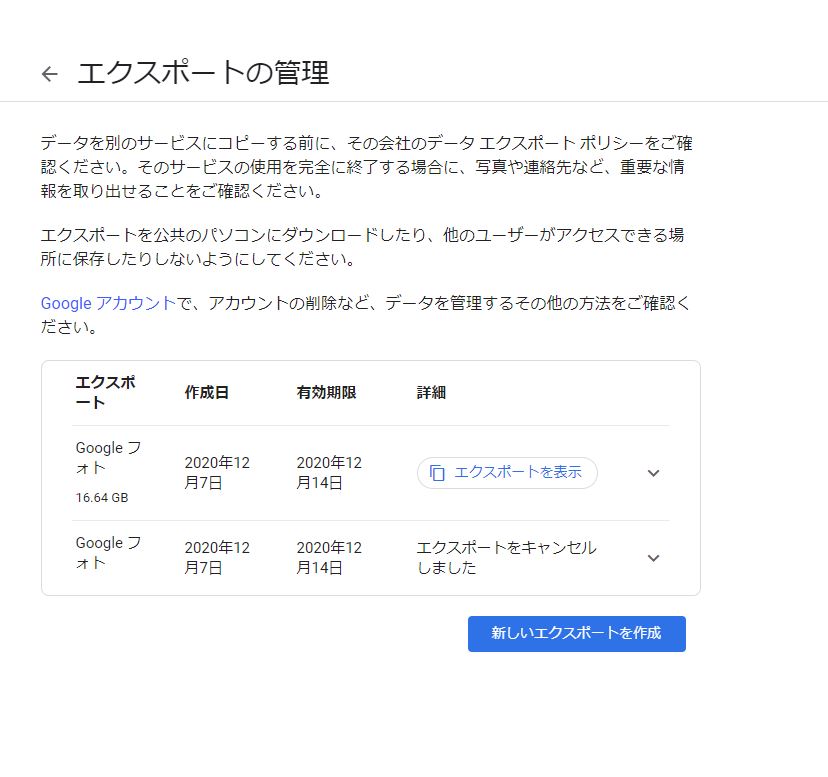
データのダウンロードをします。
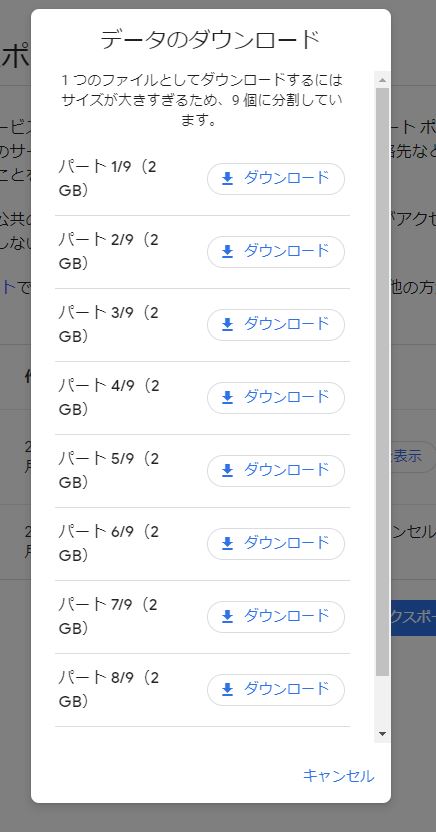
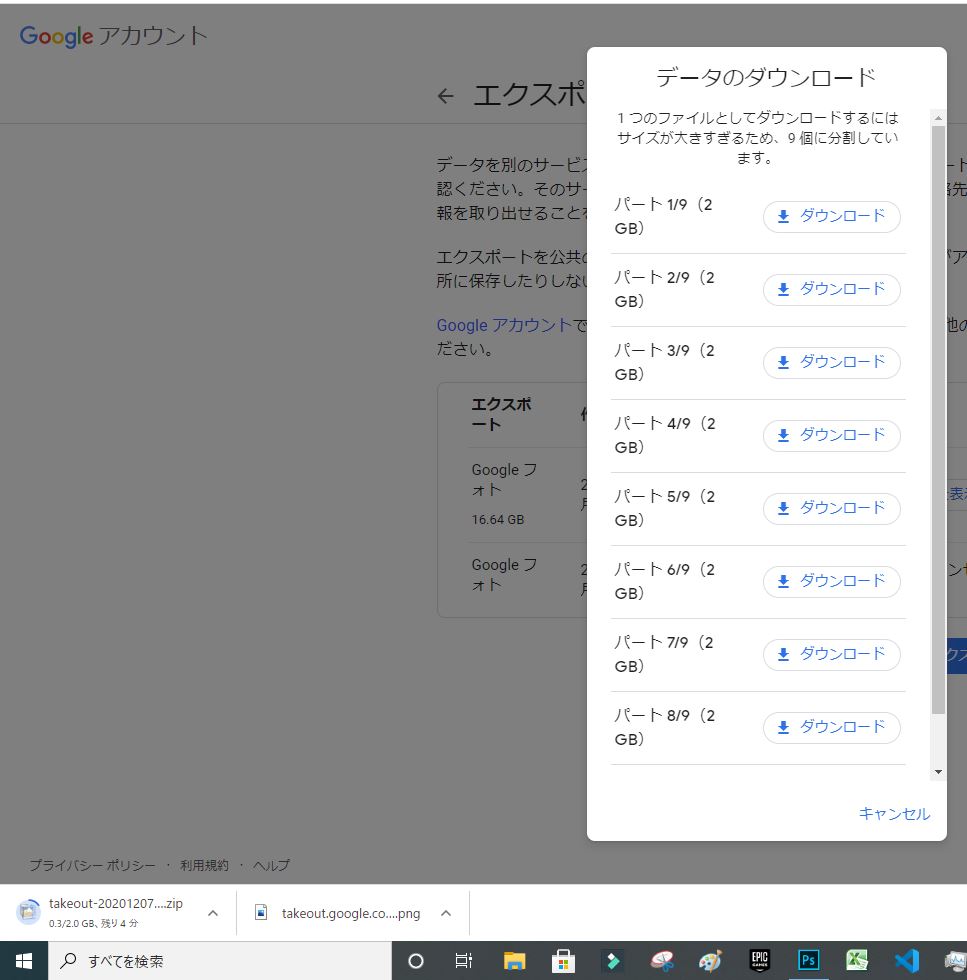
ダウンロードができたら、Zipを解凍していきます。
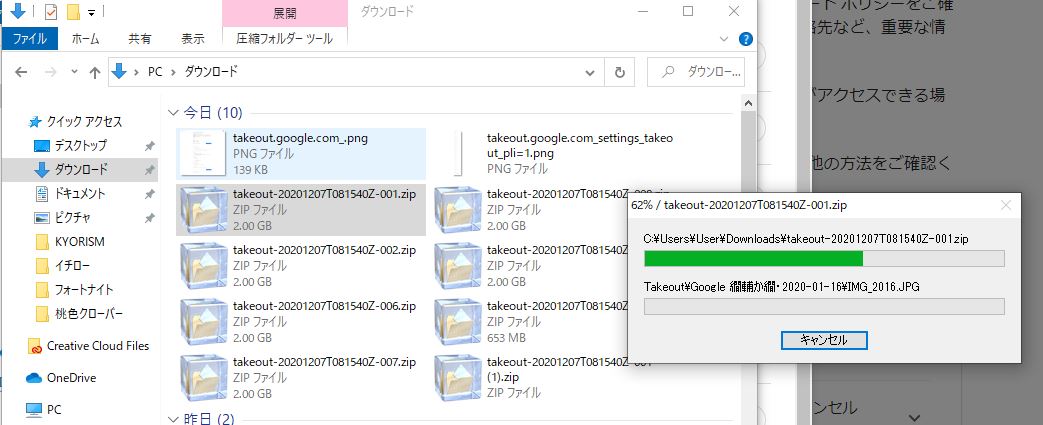
解凍ができたら、「Takeout」というファイルがディスクトップにできると思うので、開いて念のため開いて中身を確認してみてください。
(文字化けしているけど)
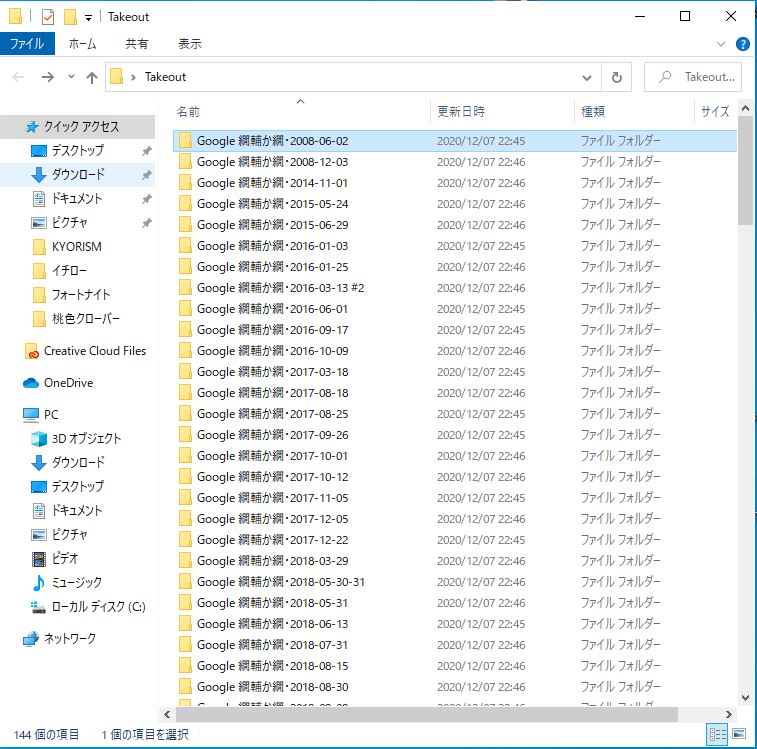
Amazon Photosを開いて、あとはファイルをすべて選んでAmazonフォトへ移行するだけです!
※余計なデータができますが、Amazon Photosが入れられる拡張子ではないので拒否されるので写真のデータしか入らないようです。
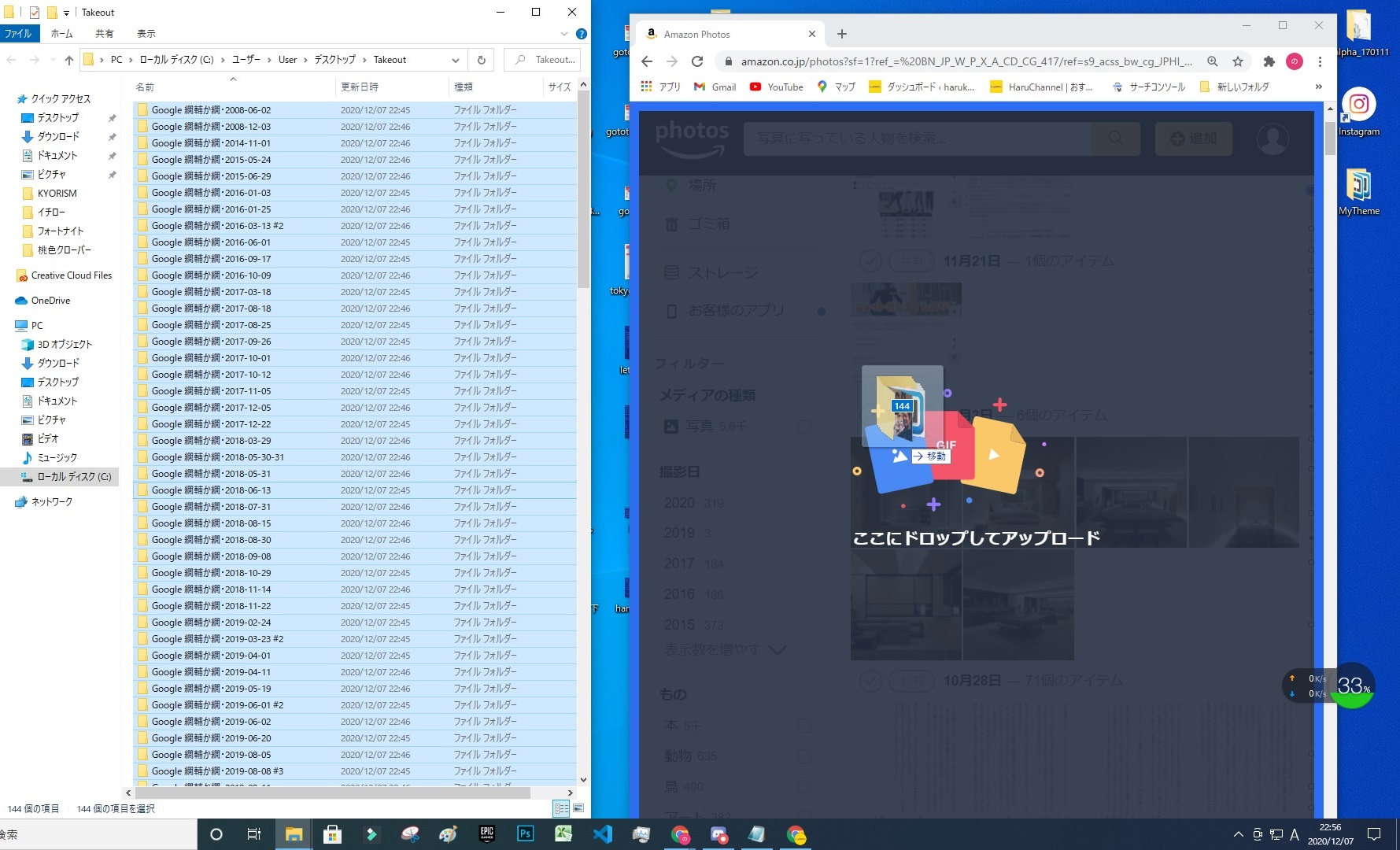

GoogleフォトAmazon Photosへ移行まとめ
Googleフォトの代わりになるサービスとAmazon Photosを今後利用する方のためにGoogleフォトからAmazon Photosへデータの移行をする方法をお伝えしていきました。
その他にもGoogleフォトの代わりになるサービスがありそうなので、分かり次第、情報更新していきますね。